Camileo. Entdecke das Unentdeckte.
Auf der Suche nach einer kleinen, praktischen Cam stiess ich auf die Camileo S20 von Toshiba. HD-Auflösung, LCD Display, Videostabiliserung. Prima! Und das bei kleinsten Massen von 17 x 106 x 59 mm (B x H x T) und nur 115 g (ohne Batterie). Doch dann die Unsicherheit. Im Digitec Online Shop entdeckte ich bei den Details des Produkts folgende Warnung: „nicht kompatibel mit Apple/Mac“. Ob dem wirklich so ist, wollte ich auf die Spur gehen. Mit freundlicher Unterstützung von Toshiba, die mir ein Testgerät zur Verfügung stellten.
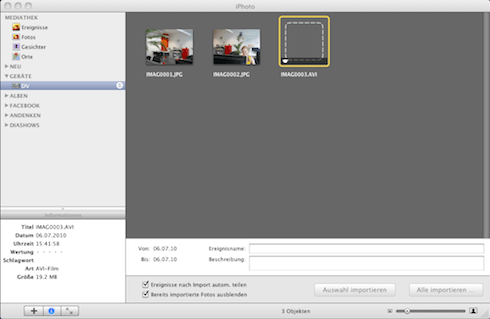
Bilder und Videos übertragen auf iPhoto.
Als Mac-User kann die mitgelieferte Software gleich eingeschweisst belassen werden. Verbindet man die Cam mit dem mitgelieferten USB-Kabel startet automatisch iPhoto. Fotos und Videos werden problemlos übertragen. Auch das Löschen der Dateien auf der Kamera nach dem Import klappt einwandfrei.
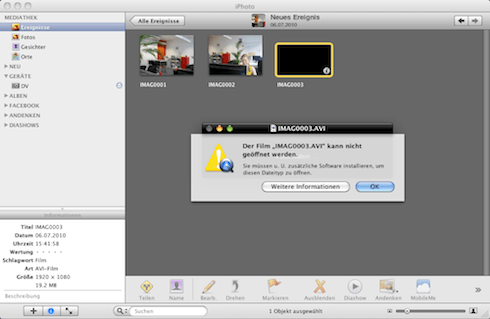
Probleme mit .avi H.264 Format.
Beim Doppelklick auf das Video erscheint nun allerdings folgende Fehlermeldung: „Der Film „IMAG0003.AVI“ kann nicht geöffnet werden. Sie müssen u. U. zusätzliche Software installieren, um diesen Dateityp zu öffnen“. Nach kurzer Recherche habe ich das Tool Perian im Web gefunden.
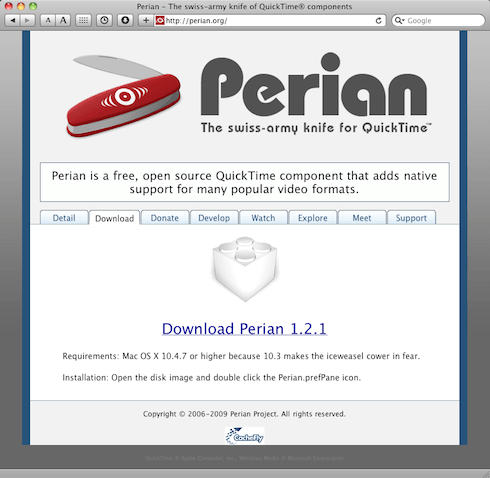
Perian. Das Schweizer Armeemesser für QuickTime.
Mit einem Klick habe ich Perian 1.2.1 heruntergeladen. Ein Doppelklick auf dem Volume Perian installiert das Tool auf dem Rechner. Sichtbar ist das Programm nur unter „Systemeinstellungen“ in der Rubrik „Sonstiges“. Dort können noch einige Parameter eingestellt werden. Habe ich nicht gemacht. Wenn Perian fertig installiert ist, QuickTime schliessen, falls noch offen. Jetzt in iPhoto das Video anklicken und es wird in QuickTime einwandfrei mit Bild und Ton abgespielt. Da kommt Freude auf.
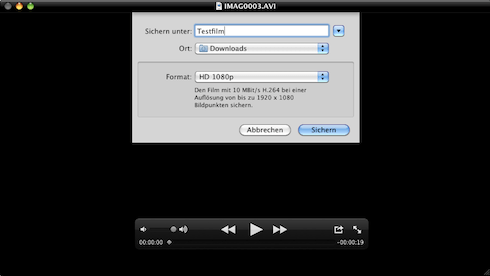
iMovie kann kein .AVI Format abspielen.
In iMovie lassen sich Videos kinderleicht bearbeiten. Doch leider mag iMovie das Format .avi überhaupt nicht. Also bleibt nichts anderes übrig, als die Datei in ein neues Format zu konvertieren. Am einfachsten speichert man den Film mit dem QuickTime Player im Format HD 1080p mit der Funktion „Speichern unter“ neu ab.

Exportieren als .MOV File.
Nun ist es geschafft. Die Datei „Testfilm.mov“ kann problemlos in iMovie eingespielt und bearbeitet werden. Bleibt die Resthoffnung, dass iMovie und iPhoto bald mit dem Standardformat arbeiten können oder Toshiba .MOV als Alternativformat anbietet.
Meine Systemkonfiguration: MacBook Pro, 2.5 GHz Intel Core 2 Duo, 2 GB 667 mHz DDR2 SDRAM, OS X 10.6.4, iPhoto und iMovie ’09
Titelbild via Flickr: danie; (CC BY 2.0)

4 Kommentare zu “Camileo S20 mit Mac OS X. Und es funktioniert doch!”
Da brauchst du jetzt ja gar kein iPhone 4 mehr, oder?
Vielen Dank für die Recherchen und den Hinweis! Wir haben die entsprechende Bemerkung in unserem Online-Shop überarbeitet und verlinken jetzt auf den Beitrag hier :)
Mit dem Camileo kann ich nicht telefonieren Remy :) Besten Dank an Digitec für die Verlinkung auf den Beitrag.
Erstmal ein Lob – wenn ich schon auf der Händlerseite sehe „Nicht kompatibel zu […]“ ,lasse ich die Finger davon. Schliesslich ist es ja nicht kompatibel…quasi.
Ich brauche nicht nur aus privaten Gründen immer öfters einen kleinen Begleiter, der mir so manche Momente aufzeichnen kann und so bin ich auch auf den kleinen HD Aufzeichner von Toshiba gestossen. Selbstnatürlich hab ich das Gerät nicht weiter beachtet – schliesslich will ich auch unterwegs mit meinem MacBook auf meine Filmchen zurückgreifen können.
Ich habe aber auch schon einige Reviews gelesen und eigentlich wer der kleine Apparat genau das, was ich brauche. Zumindest testweise werd ich mir deshalb den Toshiba zulegen.
Vielen Dank deswegen von meiner Seite und bitte mehr solche „Tests“!
Beste
Andreas